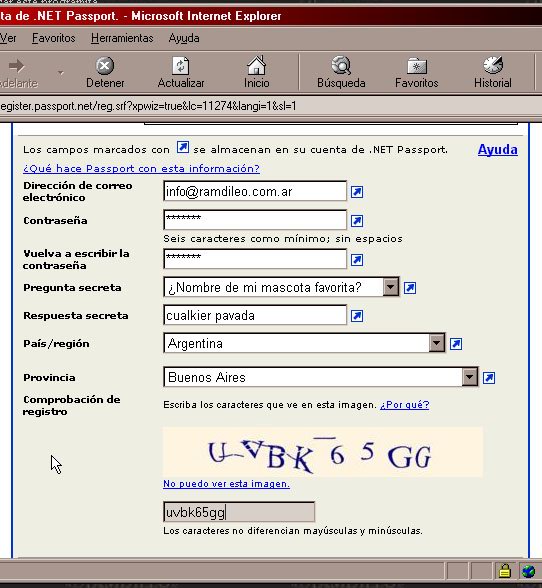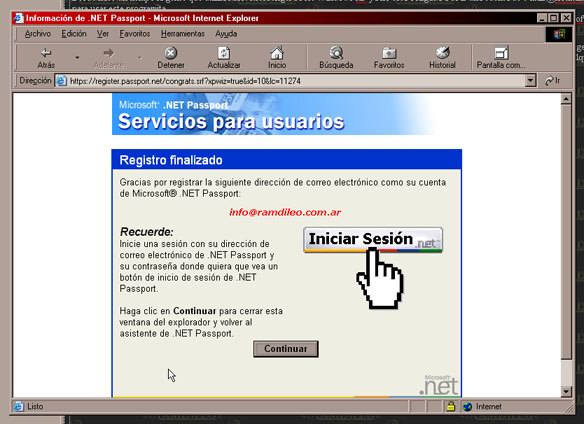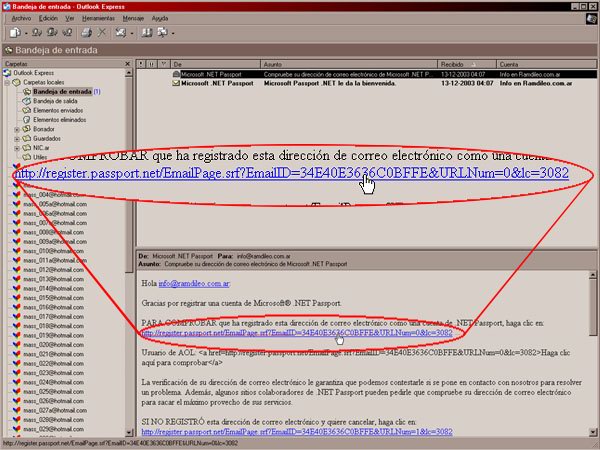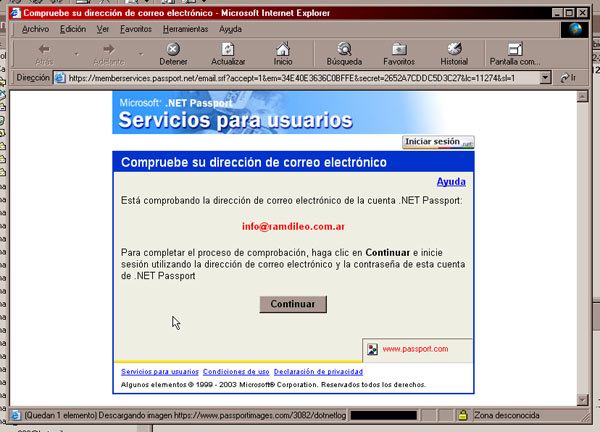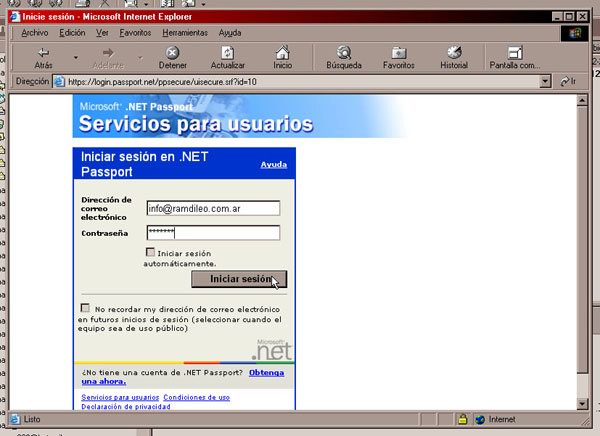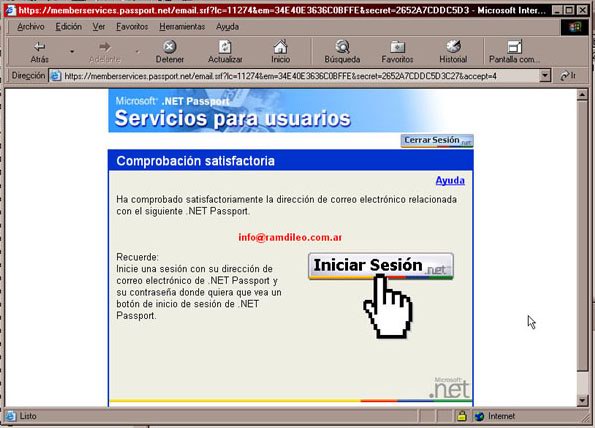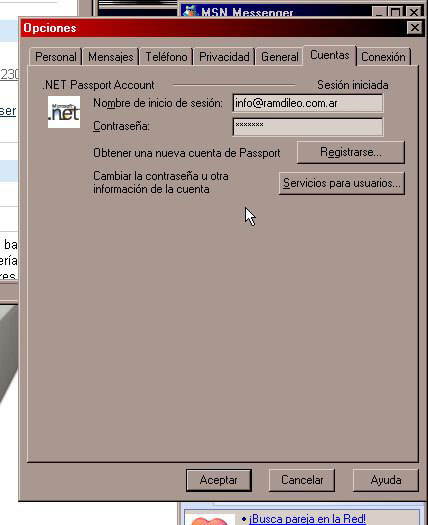|
Desde hace un tiempo la gente que utiliza MSN Messenger sobre Windows XP ya no esta obligada a usar una cuenta de e-mail @hotmail.com para usar este programita.
Sinembargo los usuarios de Win9x (Win95, Win98, Win98SE y WinMe) no tiene otra opción que usar una cuenta de e-mail hotmail.com,
microsoft.com o msn.com.
Aquí
veremos como hacer para usar una cuenta de e-mail POP3, por ejemplo: "info@ramdileo.com.ar",
en el MSN Messenger.
El
ejemplo lo veremos con MSN Messenger 6.1 sobre Windows ME (Millenium Edition)
pero funciona con cualquier Messenger y cualquier Windows.
Registrando la cuenta de e-mail POP3 en los Servidores de Microsoft.
Primero necesitamos registrar la dirección de e-mail que queremos usar para el MSN en los server's de Microsoft.
Para eso usamos la siguiente pagina
https://accountservices.passport.net/reg.srf?xpwiz=true&langi=1&sl=1&lc=11274&vv=30
|
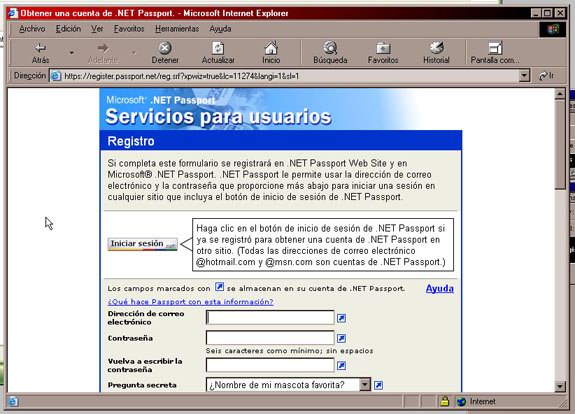
|
A esta pagina de passport.net acceden los usuarios del MSN Messenger de Windows XP...
|
|
...mediante el asistente que presenta la opción "Para iniciar sesión con una
cuenta diferente..."
Acción
que los usuarios de Win9x no tenemos disponible.
Sin
embargo podemos usar la pagina desde el explorador de Windows sin problemas.
|
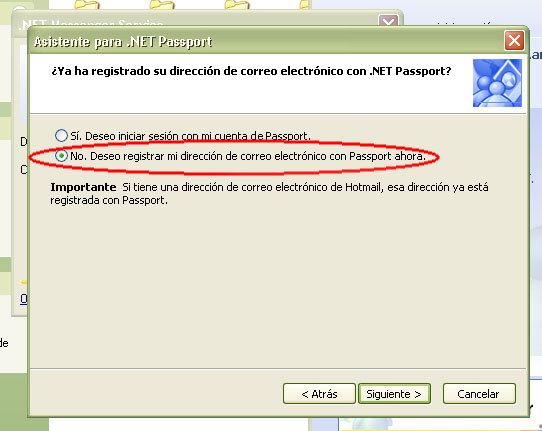 ->
Agradecemos a Leandro Rey
http://www.web-pro.com.ar
por esta imagen y por la ayuda en el tutorial. ->
Agradecemos a Leandro Rey
http://www.web-pro.com.ar
por esta imagen y por la ayuda en el tutorial. |
|
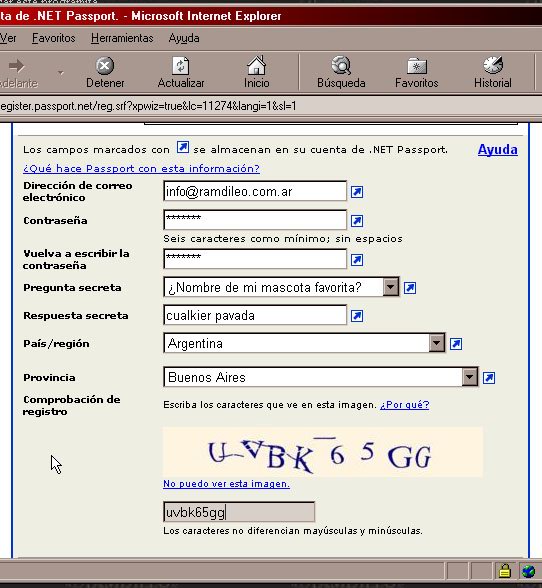
|
En la
pagina colocamos los datos de la cuenta que vamos a usar.
En
nuestro caso "info@ramdileo.com.ar",
Además de los demás datos que la pagina solicita.
La
contraseña, puede ser la misma que usamos en la cuenta de e-mail o una
diferente.
Una vez
completado el formulario presionados el botón "Aceptar" para pasar a la pagina
siguiente.
|
|
En la pagina registro finalizado lo único que podemos hacer es utilizar el botón "Continuar" el cual cerrara la ventana del "Internet Explorer".
El botón "Continuar" es útil en el MSN del WinXP.
Ya que devuelve el control al asistente de conexión del MSN que vimos al
comienzo.
En Win9x este
botón solo cerrar la ventana del Explorador de Internet y nada más. Pero no
importa. La cuenta de mail ah quedado registrada en el Server de Microsoft y eso
es lo que importa.
|
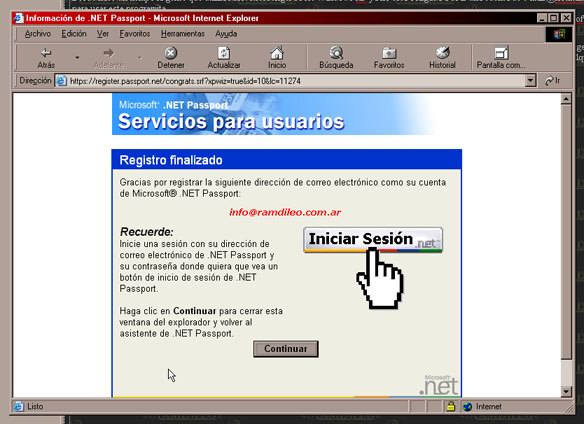
|
|
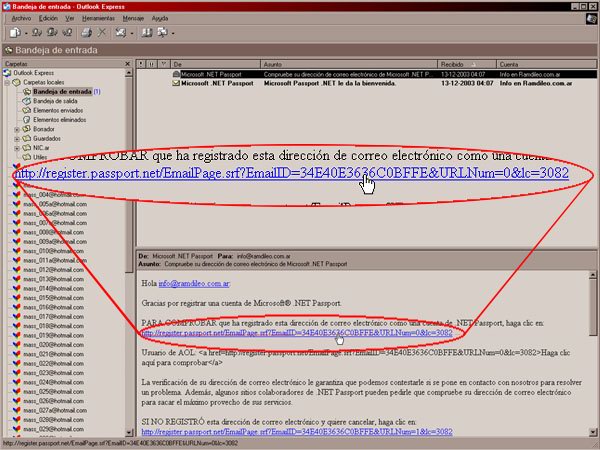
|
Para
continuar debemos revisar la cuenta de e-mail que usamos en el formulario.
Allí
veremos que tenemos dos mensajes.
Uno no
sirve para nada.
Pero el
otro, el que dice, "Compruebe su dirección..." tiene un link que sirve para
autentificar el registro de la cuenta que realizamos hace instantes.
Si en 24 Horas
no hacemos esta autentificación el sistema asumirá que la cuenta no funciona o
no tenemos control sobre ella y anulara el registro.
Le
hacemos clic sobre el link para realizar la comprobación correspondiente.
|
|
En la ventana que se abre aparece nuevamente la pagina de "passport.net"
Presionamos el botón "Continuar". |
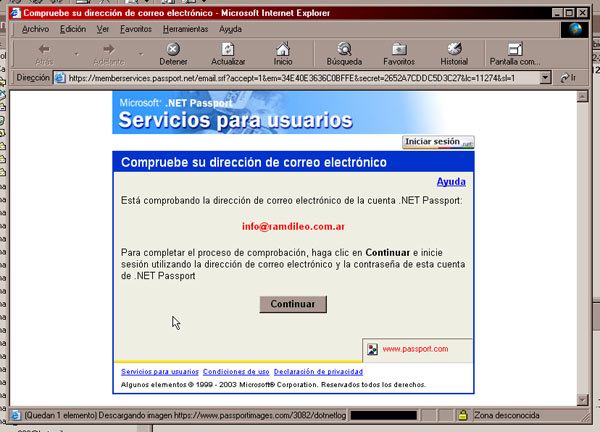
|
|
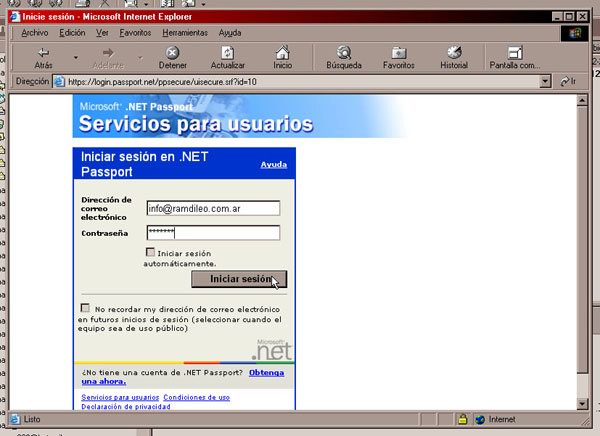
|
Ingresamos los dato de la cuenta.
La contraseña
puede ser la misma que usamos en la cuenta de e-mail o no.
Depende lo que
hallamos puesto en el formulario de registro que usamos antes.
Por
ultimo presionamos el botón "Iniciar Sesión" |
|
Si todo esta correcto aparecerá la pagina "Comprobación Satisfactoria".
De esa
manera los datos de nuestra cuenta de E-mail estarán disponibles para iniciar
sesión en el MSN.
Cerramos el "Internet Explorer" |
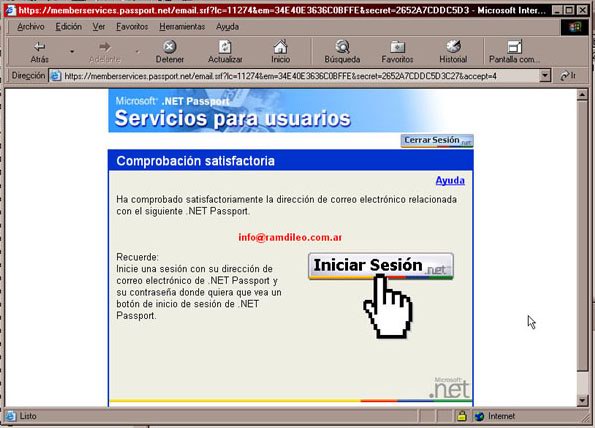
|
Configurando el MSN
(con la cuenta POP3)
|
Una vez abierto el MSN, el cual seguramente tendrás funcionando con una cuenta Hotmail, accedemos al menú "Herramientas" > "Opciones".
|

|
|
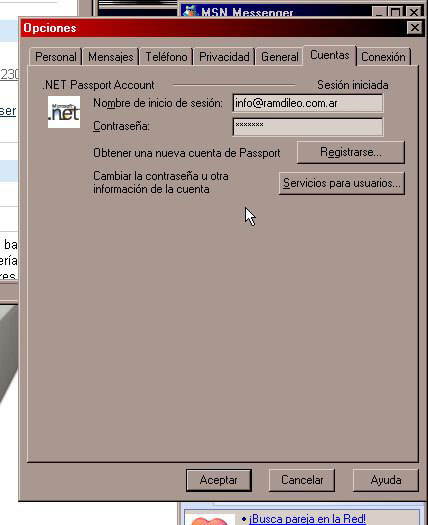
|
En la ficha "Cuentas" colocamos los datos de nuestra nueva dirección de MSN.
Teniendo en cuenta que la contraseña será la misma que hallamos puesto en el formulario de la pagina de "pasword.net"
al comienzo.
Echo
esto "Aceptamos" el cuadro.
|
|
Una vez colocados los datos accedemos al menú "Archivo" > "Cerrar Sesión".
|

|
|

|
"Iniciamos
sesión" con la nueva cuenta. Y por ultimo "Agregamos" nuevamente nuestros
contactos.
A
partir de ahora cuando decidamos enviar un mail (con el menú del MSN) se abrirá
nuestro programa de correo en lugar del obsoleto Hotmail.
Y
cuando alguien nos envié un e-mail mediante MSN obviamente recibiremos el
mensaje por nuestra cuenta POP3 (Outlook).
También, en al ventana del MSN de nuestros contactos, aparecerá nuestra
dirección de correo en lugar de la de Hotmail.
La
cuenta de Hotmail la podemos cerrar, o simplemente dejarla de usar.
Total
en 5 o 10 minutos se llenara de SPAM y rebotara los mensajes que reciba.
De esta
manera nuestros conocidos se darán cuenta que hemos dejado de usar esa dirección
de mail.
|
|

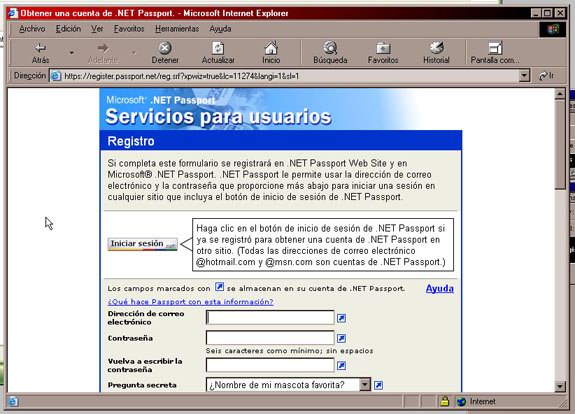
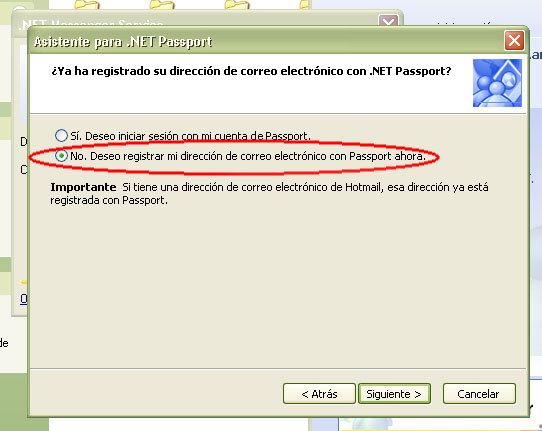 ->
Agradecemos a Leandro Rey
->
Agradecemos a Leandro Rey